DNS(Domain Name Server,域名服务器)是进行域名(domain name)和与之相对应的IP地址 (IP address)转换的服务器。说得似乎有点过于专业,简单来说就是如果DNS出现问题,就会导致电脑可以上QQ,但是不能够上网页的现象,当然了,不管是浏览器也好,还是第三方的安全工具都能针对DNS错误进行修复,但是如果想要自己修改DNS服务器地址的话,我们应该怎么修改?
方法/步骤:
1、右键点击桌面右下角的电脑网络图标;

2、选择打开“网络和internet”设置;
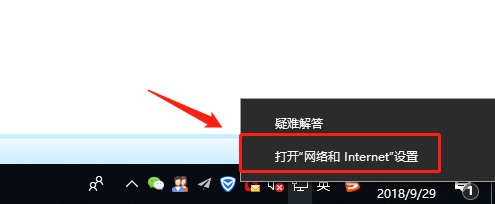
3、点击“更改适配器选项”;

4、右键“以太网”打开“属性”;
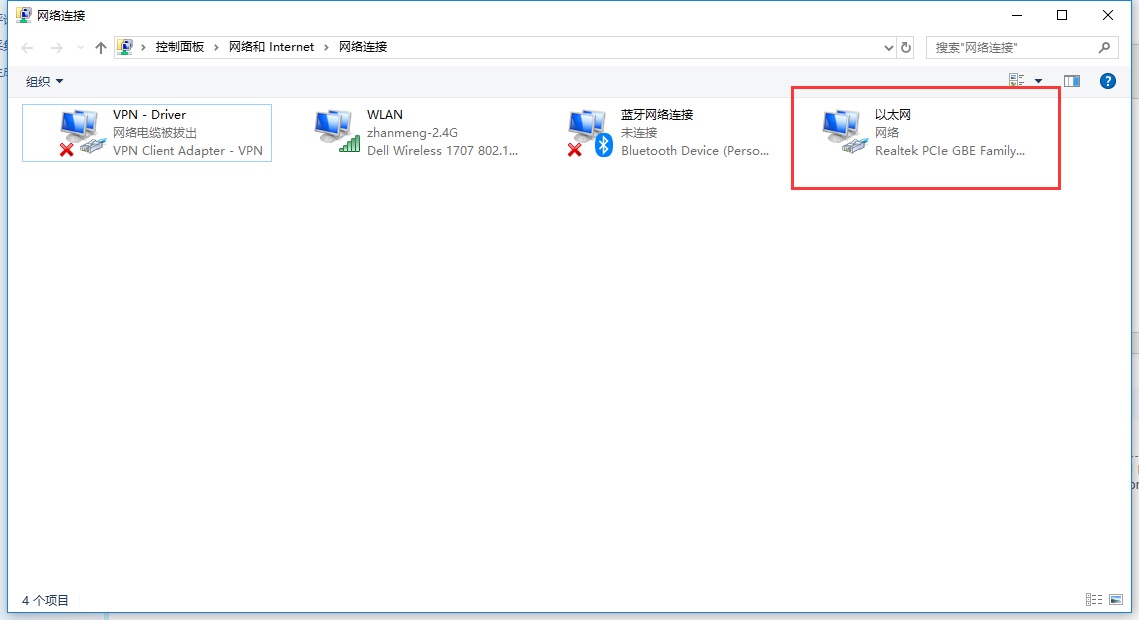
5、选中“Internet 协议版本 4(TCP/IPv4)”,属性;
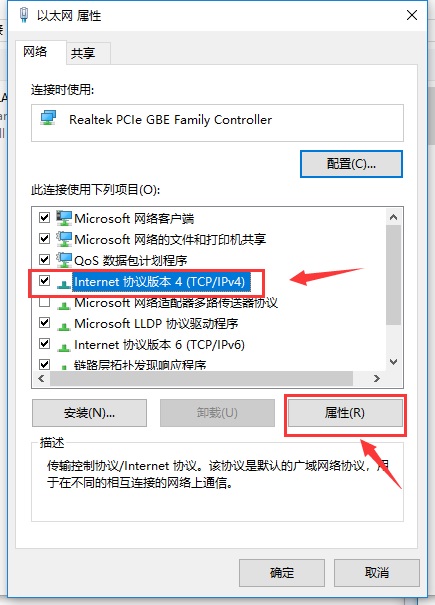
6、一般情况下都是自动获取DNS服务器地址的,但是也可以手动修改DNS服务器地址,最后确定修改即可;
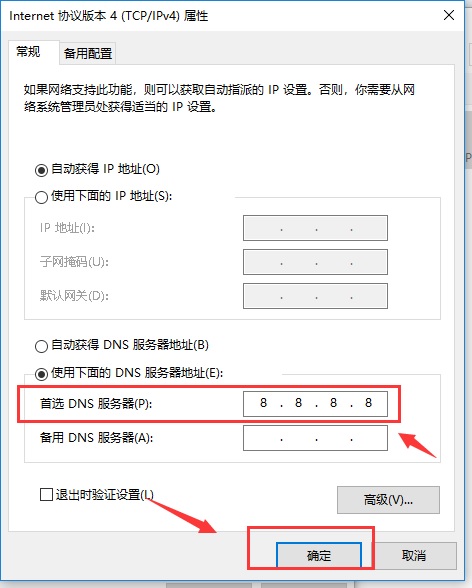
以上就是Win10怎么更改首选DNS服务器地址的方法步骤,有需要的用户可以按照以上的教程步骤进行操作哦,希望能够帮助到大家。要想了解更多windows资讯,请继续关注PE吧。
推荐使用总裁团队旗下功能强大的封装产品
驱动工具 驱动总裁







 本文介绍了在Windows10系统中手动修改DNS服务器地址的步骤,包括右键点击网络图标,进入网络设置,选择适配器选项,打开以太网属性,然后设置Internet协议版本4(TCP/IPv4)的DNS服务器地址。该教程适用于解决因DNS问题导致的网络浏览故障,并提供了简单的故障修复方法。
本文介绍了在Windows10系统中手动修改DNS服务器地址的步骤,包括右键点击网络图标,进入网络设置,选择适配器选项,打开以太网属性,然后设置Internet协议版本4(TCP/IPv4)的DNS服务器地址。该教程适用于解决因DNS问题导致的网络浏览故障,并提供了简单的故障修复方法。
















 3083
3083

 被折叠的 条评论
为什么被折叠?
被折叠的 条评论
为什么被折叠?








